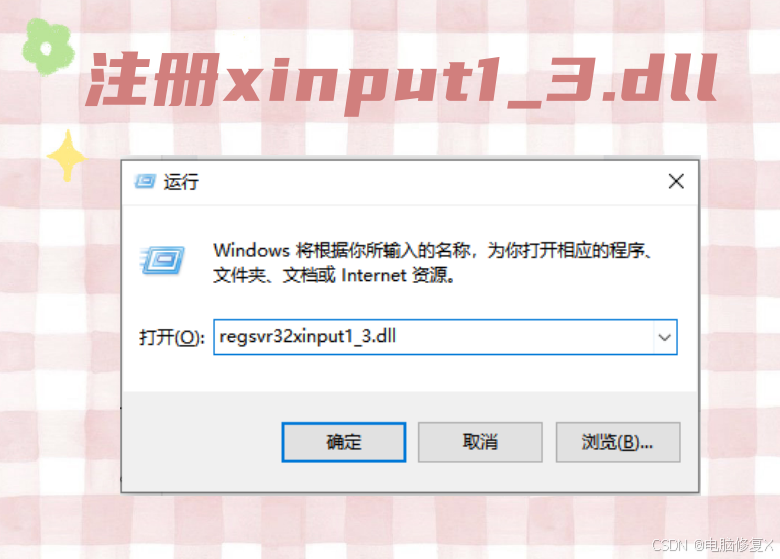博主介绍:✌专注于前后端、机器学习、人工智能应用领域开发的优质创作者、秉着互联网精神开源贡献精神,答疑解惑、坚持优质作品共享。本人是掘金/腾讯云/阿里云等平台优质作者、擅长前后端项目开发和毕业项目实战,深受全网粉丝喜爱与支持✌有需要可以联系作者我哦!
🍅文末三连哦🍅
👇🏻 精彩专栏推荐订阅👇🏻 不然下次找不到哟
前言
Android背景介绍
Android 是一个由 Google 开发的移动操作系统,它主要用于智能手机和平板电脑。Android 是目前全球使用最广泛的移动操作系统,因其开放性、灵活性和可定制性而受到用户和开发者的喜爱。
Android 的起源可以追溯到 2003 年,由 Andy Rubin、Rich Miner、Nick Sears 和 Chris White 在美国加利福尼亚州的帕洛阿尔托创立 Android 公司。2005 年,Google 收购了 Android 公司,并投入大量资源进行研发。2008 年,Android 1.0 版本正式发布,标志着 Android 开始在移动设备市场上崭露头角。
从那时起,Android 经历了多个主要版本的更新,如 Eclair、Froyo、Gingerbread、Ice Cream Sandwich、Jelly Bean、KitKat、Lollipop、Marshmallow、Nougat、Oreo、Pie、Android 10、Android 11 和 Android 12,不断完善其功能和性能,以适应不断变化的市场需求。
Android 在全球移动设备市场中的影响力不断增强,根据统计数据,Android 操作系统在全球智能手机市场的份额超过了 70%。其广泛的用户群体、丰富的应用生态系统和多样化的硬件选择都使其成为首选的移动操作系统。
除了智能手机市场,Android 也在其他领域取得了成功,如智能家居、智能穿戴、汽车信息娱乐系统等,展现了其无限的潜力和应用价值。
技术架构
Android 的技术架构主要分为四层:Linux 内核、系统库、应用框架和应用程序。
-
Linux 内核:作为 Android 的基石,提供了核心的系统功能,如进程管理、内存管理和网络驱动程序。
-
系统库:包括一系列的 C/C++ 库,提供了许多常用的系统功能,如图形渲染、数据库访问和文件系统操作。
-
应用框架:为开发者提供了创建应用所需的 API,如活动管理、视图系统和通知管理。
-
应用程序:运行在 Android 上的应用,可以是预装的系统应用或从 Google Play 商店下载的第三方应用。
Android 的特点:
开放源代码:Android 是基于 Linux 内核的开源操作系统,这意味着任何开发者都可以查看其源代码、修改和分发。
多样性:Android 支持各种硬件和设备,从入门级到高端设备,涵盖了各种尺寸和配置的设备。
应用生态系统:Google Play 商店为用户提供了数百万的应用程序和游戏,这也为开发者提供了一个广阔的市场来发布和销售应用。
可定制性:Android 允许用户和开发者进行高度的个性化和定制,从主屏幕到系统设置,用户都可以根据自己的需求进行调整。
通知系统:Android 的通知系统允许应用实时地通知用户关于消息、更新或其他重要事件。
Android 的重要版本历史:
Android 1.0:2008 年推出,包含基本的应用程序和功能。
Android 2.x (Eclair, Froyo, Gingerbread):引入了更多的功能和改进,如多任务处理、WebM 支持和更好的键盘输入。
Android 3.x (Honeycomb):专为平板电脑设计,带来了新的用户界面和特定的平板功能。
Android 4.x (Ice Cream Sandwich, Jelly Bean, KitKat):提供了更流畅的用户体验、更多的功能和改进的界面。
Android 5.x (Lollipop):引入了“材料设计”界面风格和多个新功能。
Android 6.x (Marshmallow):添加了指纹识别、权限管理和其他改进。
Android 7.x (Nougat):增加了分屏模式、快速应用切换等功能。
Android 8.x (Oreo):改进了电池管理、自适应图标和其他性能优化。
Android 9.x (Pie):引入了手势导航、数字健康和深度集成的人工智能功能。
Android 10:带来了夜间模式、焦点模式和更加隐私的控制选项。
Android 11 和 Android 12:进一步加强了隐私和安全功能,增强了通知管理、多任务处理和界面设计。
Android下载安装教程?
设置 Android 开发环境,主要包括安装 Android Studio(集成开发环境)、Java Development Kit(JDK)以及 Android SDK。以下是详细的 Android 开发环境下载和安装教程:
下载和安装 Java Development Kit (JDK):
-
访问 Oracle 官方网站:
- 打开浏览器,访问 Oracle 的 JDK 下载页面:Oracle JDK Downloads。
-
选择适合的 JDK 版本:
- 选择与你的操作系统相匹配的 JDK 版本。
- 点击下载并按照屏幕提示完成安装。
-
配置环境变量:
- 在 Windows 上,添加 JDK 的
bin目录到系统的 PATH 环境变量。 -
export JAVA_HOME=/path/to/jdk export PATH=$PATH:$JAVA_HOME/bin
- 在 Windows 上,添加 JDK 的
本文不详细介绍安装JDK,目前安装的Android Studio会配置默认的JDK(默认已经已经装好需要的JDK),如果有需要可以参考其他文章:如http://t.csdnimg.cn/tSLZc。
下载和安装 Android Studio:
打开浏览器,访问Android Studio官网,下载需要的版本:Android Studio Download。


选择同意下载安装:(下载可能比较慢,本人选择安装的版本是2021版,有需要可以下方获取链接下载安装包,免费的哦!)

下载成功后点击安装包进行安装:出现欢迎安装页面,这个不用管,直接无脑点击next进行下一步。

全部打勾,进行下一步:

修改安装路径,默认安装C盘,但不建议安装在C盘,所占的内存比较大(如果C盘空间充足倒无所谓)。这里我选择安装在E盘:

这里不用打勾,直接点击安装 :

正在安装过程:

完成安装:

选择第二个,因为第一次安装,还没有配置相关的环境信息。

这里是否需要接收谷歌的邮件信箱,建议点击不要发送信息,不然会收到很多垃圾邮件。

这里点击Cancel就可以了,这是因为我们还没有配置安装SDK路径所出现的警告:

点击自定义安装:

安装Android Studio 默认的JDK路径。这里选择默认安装在E盘的Android Studio下,不用更改。

选择编译器UI页面主题颜色,我比较喜欢黑色,保护眼睛,这里大家根据自己的爱好选择就可以了:

选择安装SDK组件,建议大家全部打勾选择。同时修改安装SDK路径,默认会安装在C盘,但不建议装在C盘。这里我还是选择装在E盘:

分配仿真虚拟环境的内存,建议分配2G,看个人选择 :

确认安装路径等信息:

都点击同意:


下载安装SDK,需要等待时间比较长。

安装结束:

到这里,恭喜大家安装成功了。点击+号,即可以创建项目,点击需要的模板,这里我选择空模板:


创建项目时,需要了解的项目名字、包名等信息:

加载项目需要的组件等资源:

项目目录结构和文件介绍:

MyFirstApp/: 项目的根目录。
.idea/: Android Studio 的配置目录,包含项目的 IDE 设置,通常不需要手动更改。
app/: 应用模块的主目录。
src/: 源代码和资源文件存放的目录。
main/: 主要的源代码和资源目录。
java/: Java 或 Kotlin 源代码的目录。
res/: 资源文件的目录。
drawable/: 存放图像资源。
layout/: 存放布局文件,定义应用界面的结构。
mipmap/: 存放应用的图标和启动图。
values/: 存放字符串、颜色、尺寸等资源。
AndroidManifest.xml: 应用的清单文件,包含应用的配置信息、权限和组件声明。
build.gradle: 应用级别的构建配置文件,定义了应用的依赖、插件和其他构建设置。
build.gradle: 项目级别的构建配置文件,定义了整个项目的配置和依赖。
gradle/: 存放与 Gradle 构建系统相关的文件和目录。
gradle/wrapper/: Gradle Wrapper 文件,用于自动下载和使用指定版本的 Gradle。
settings.gradle: 项目的全局设置文件,定义了项目包含的模块。
最后恭喜你能自由对项目进行开发: